Tra un'ora riceverai una chiamata importante. Sei tutto pronto, seduto davanti al computer in giacca, cravatta e pantaloni del pigiama. Inizi la tua due diligence con il controllo della fotocamera, delle cuffie e del microfono, ma noti un'eco.
L'interruzione potrebbe metterti in preda al panico, ma non preoccuparti; ti aiuteremo a risolvere i problemi relativi all'eco del microfono nei prossimi minuti.
Prima di risolvere il problema dell'eco, parliamo di alcuni problemi comuni che possono causare l'effetto eco del microfono.
Perché il tuo microfono fa eco?
Si verifica un'eco quando la voce esce dagli altoparlanti e viene restituita come input attraverso il microfono, provocando un'eco. I seguenti problemi hardware e software possono causare un'eco:
Come risolvere il problema dell'eco del microfono su Windows
Se ricevi un suono che risuona sul tuo computer Windows, di seguito sono riportati alcuni modi per risolverlo.
Disattiva il microfono
Se sei nel bel mezzo di una chat vocale e continui a sentire la tua voce o il rumore di fondo, è meglio disattivare il microfono quando non parli.
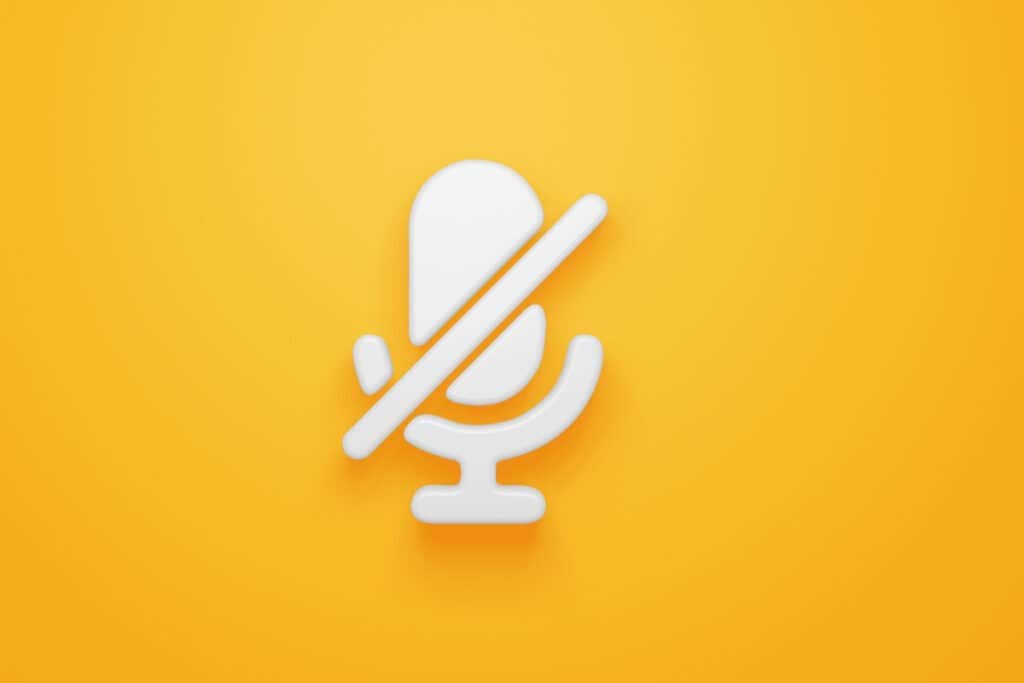
La disattivazione dell'audio impedirà al problema dell'eco di interrompere la riunione. Se il problema nel tuo caso è il rumore di fondo, puoi eliminare la fonte del rumore e quindi riattivare il microfono per vedere se il problema persiste.
Ricollega l'auricolare
L'auricolare può produrre eco quando non è collegato correttamente al computer. Scollegare le cuffie interromperà il ciclo di feedback audio e interromperà immediatamente l'eco. Collega nuovamente l'auricolare e verifica se il problema si risolve.
Abbassa il volume dell'altoparlante
Se hai impostato il volume troppo alto, il microfono rileverà l'audio in uscita dagli altoparlanti. Quindi, il microfono reinvierà nuovamente il suono agli altoparlanti e creerà un loop di feedback audio.
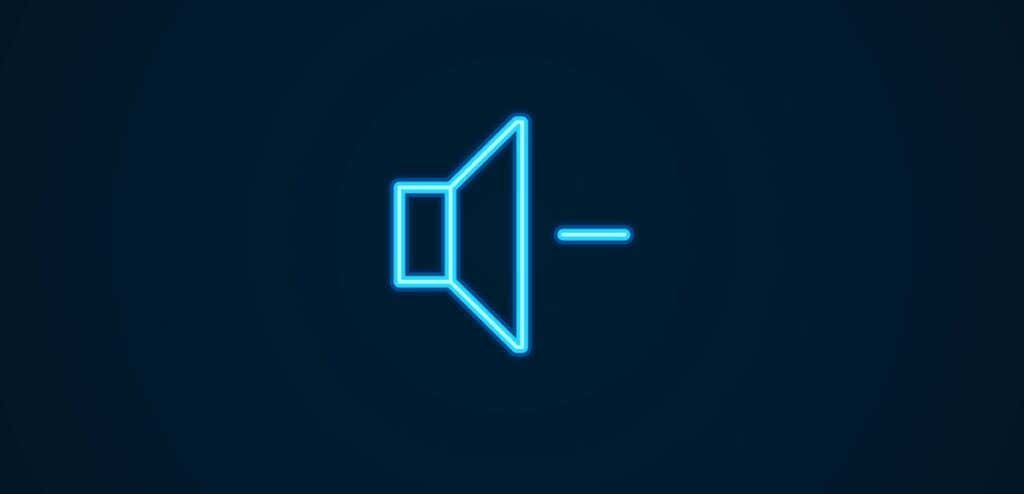
Lo stesso potrebbe accadere quando c'è molto rumore di fondo. Abbassa il volume degli altoparlanti per correggere l'eco.
Cambia la posizione del microfono
La modifica della posizione del microfono non è un'opzione se utilizzi un microfono integrato. Tuttavia, se disponi di un microfono esterno, dovresti posizionarlo lontano dagli altoparlanti del computer per eliminare l'eco..
Un microfono esterno può essere unidirezionale, bidirezionale o omnidirezionale. Il posizionamento ideale dipende dal tipo di microfono utilizzato. In sostanza, devi assicurarti di non posizionare un dispositivo audio come gli altoparlanti o altri dispositivi che emettono rumore di fondo in una direzione da cui il microfono può captare il suono.
Ad esempio, se utilizzi un microfono bidirezionale, non posizionare gli altoparlanti nella parte anteriore o posteriore del microfono.
Connessione Internet scadente
Il problema dell'eco potrebbe essere causato anche da una connessione scadente. Ad esempio, se una delle persone coinvolte nella chiamata ha una connessione instabile, la sua rete trasmetterà i dati in modo incoerente, causando la riproduzione di suoni balbettanti o echeggianti da parte del software.
Di solito è possibile individuare se la causa è una connessione Internet scadente osservando la qualità del video. Poiché le probabilità che le cuffie e la webcam siano difettose insieme sono basse, riscontrare una bassa qualità audio e video potrebbe confermare che hai un scarsa connessione internet.
Disattiva l'opzione "Ascolta questo dispositivo "
L'opzione "Ascolta questo dispositivo" è utile quando desideri inviare l'audio agli altoparlanti direttamente da un altro dispositivo audio collegandolo tramite una porta in linea. Ciò consentirà la trasmissione del suono direttamente dall'interno del sistema anziché dagli altoparlanti esterni.
Tuttavia, la funzione a volte può causare un'eco, quindi potresti provare a disabilitarla dal Pannello di controllo o dall'app Impostazioni e vedere se questo aiuta.
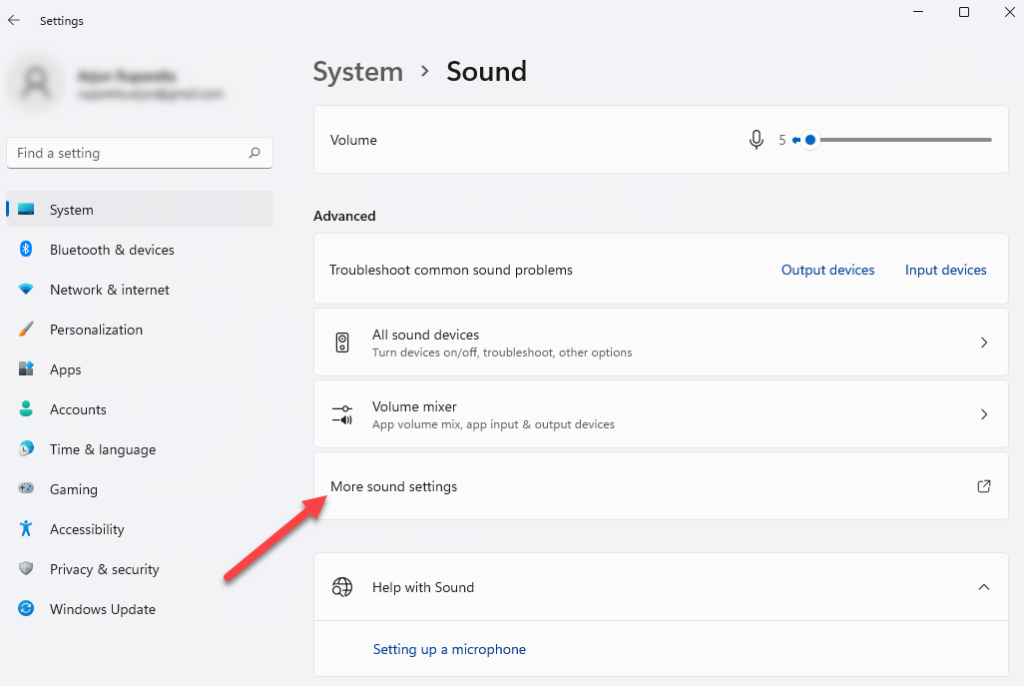
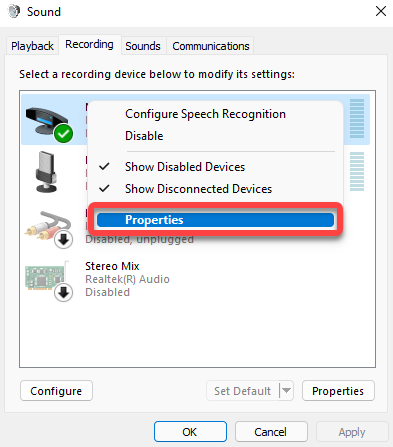
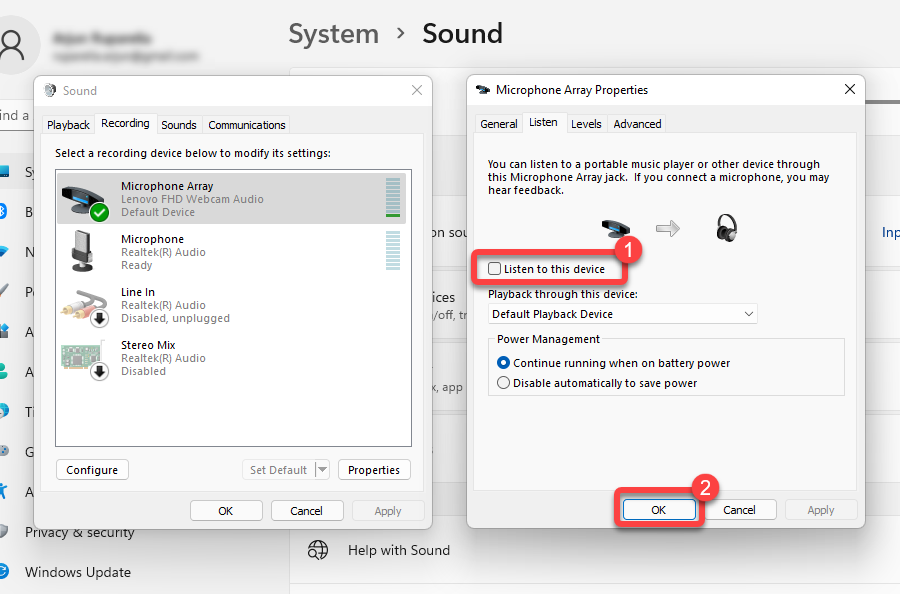
Disattiva il potenziamento del microfono
.Windows ti consente di controllare sensibilità del microfono e amplificare l'ingresso, in modo che il microfono capti più suono. È simile alla funzione di riduzione del rumore ambientale su Mac. Puoi farlo utilizzando l'opzione Livello microfono e Potenziamento microfono nelle impostazioni audio.
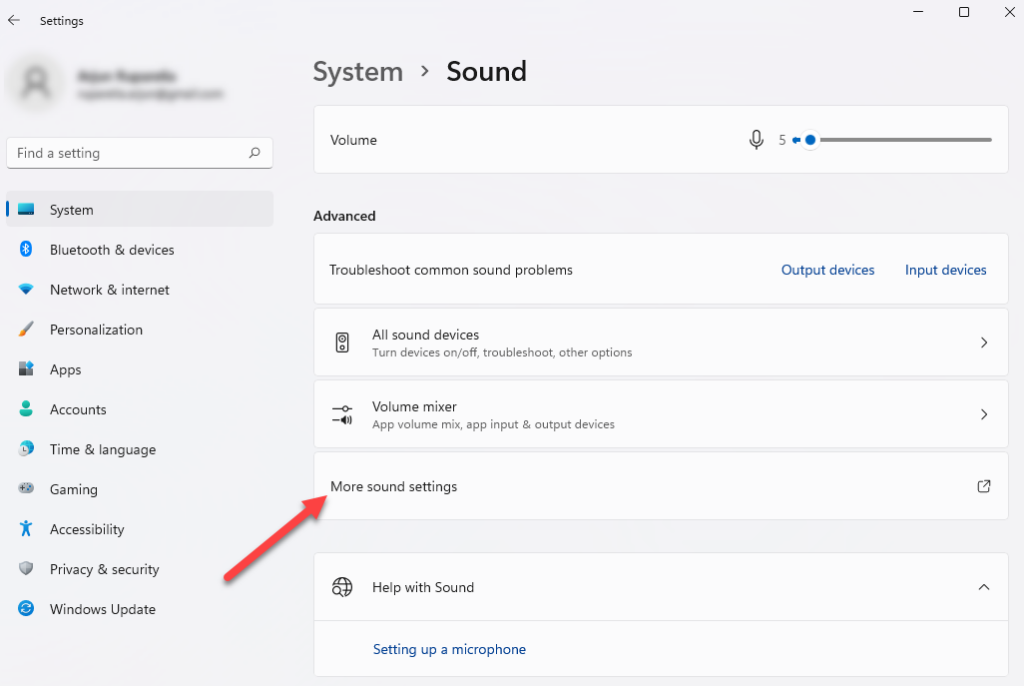
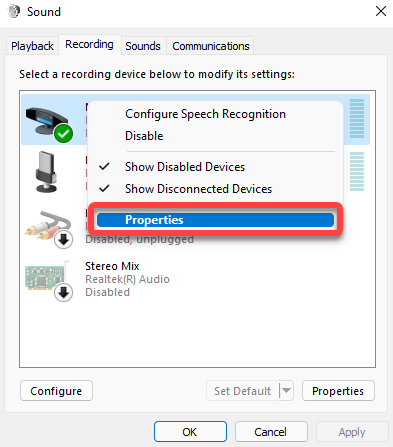
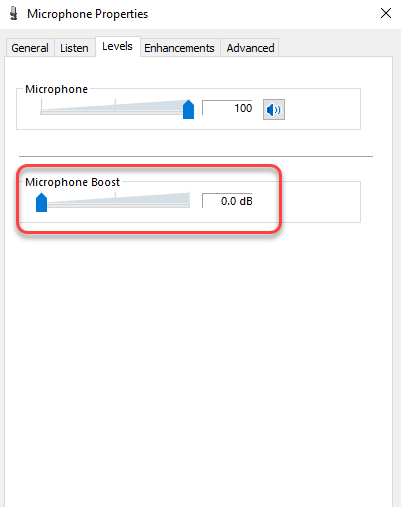
Disattiva i miglioramenti audio
Windows è dotato di una serie di funzioni audio integrate che possono migliorare la qualità di riproduzione del tuo computer. In alcuni casi, i miglioramenti possono provocare un'eco. Se hai abilitato i miglioramenti audio, prova a disabilitarli e vedi se questo risolve il problema dell'eco.
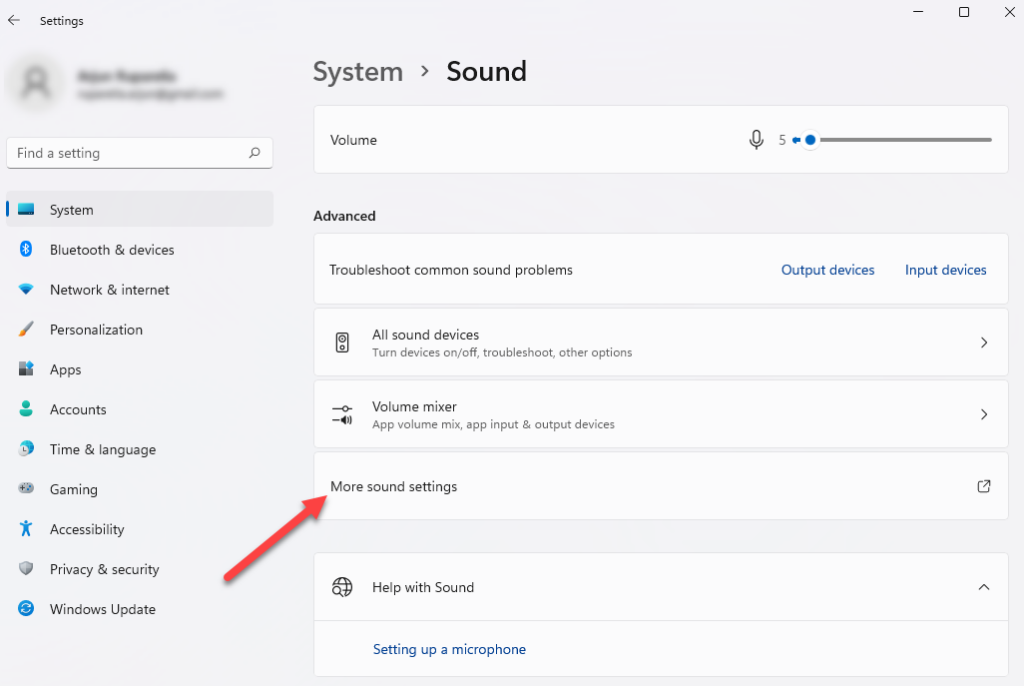
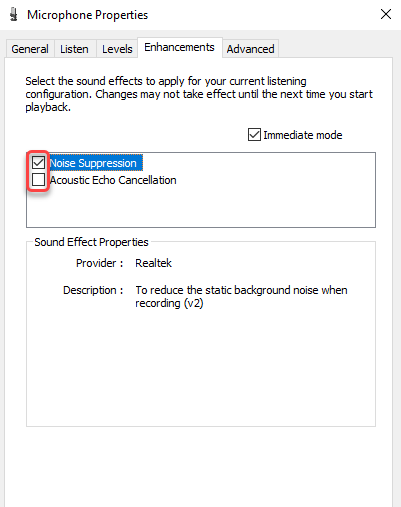
Aggiorna i driver audio
Un driver sul tuo computer obsoleto può potenzialmente causare un problema di eco, ma aggiornando i driver può risolvere facilmente il problema.
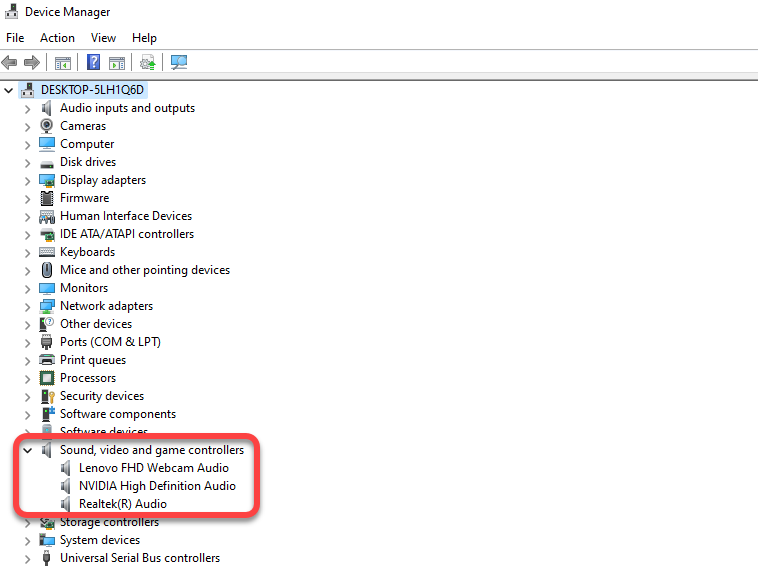
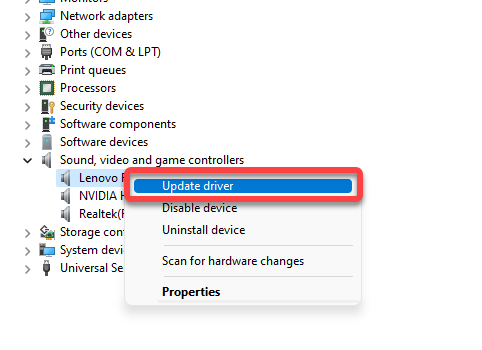
Segui le istruzioni visualizzate sullo schermo della procedura guidata di aggiornamento per aggiornare i driver.
Addio, Eco
.Se tutto va bene, potresti risolvere il problema dell'eco sul tuo PC Windows utilizzando una di queste soluzioni. Sfortunatamente, i computer Windows spesso riscontrano problemi audio e talvolta l'audio smette di funzionare del tutto. Tuttavia, nella maggior parte dei casi, le soluzioni sono semplici.
.